GarageBandユーザガイド
- ようこそ
- Touch Barのショートカット
- 用語集
- 著作権

Mac用GarageBandでノートとビートのタイミングを編集する
Flex Timeは、オーディオリージョンのノート、ビート、およびその他のイベントのタイミングを編集するプロセスを簡略化します。トリミング、移動、ナッジ、クロスフェードなどを行わなくても、指定したイベント間の時間を圧縮または伸長できます。
オーディオリージョンでFlexマーカーを使って、ノートとビートのタイミングを編集します。オーディオエディタで、編集したい波形の特定のポイントにFlexマーカーを追加します。波形の頂点(トランジェントと呼ばれます)をクリックするとFlexマーカーが追加され、このマーカーを使って波形のその部分を移動することで、ビートまたはほかのトラックのイベントにそろえることができます。前のトランジェント、および次のトランジェントにもFlexマーカーが追加されます。
オーディオリージョンにFlexマーカーを追加したら、これらのFlexマーカーを使ってオーディオ素材をタイムストレッチ(圧縮または伸長)できます。タイムストレッチが行われる範囲は、前後のFlexマーカーとの間、または前後にFlexマーカーがない場合はリージョンの開始位置と終了位置との間になります。
Flex Timeをオンにする
Mac用GarageBandのオーディオエディタで、以下のいずれかの操作を行います:
オーディオエディタのインスペクタで「Flexを有効にする」チェックボックスを選択します。
オーディオエディタのメニューバーにある「Flexを表示/隠す」ボタン
 をクリックします。
をクリックします。
「Flexを表示/隠す」ボタンを使用すると、トラックのFlex Timeを無効にしなくてもFlex Timeの編集を非表示にできます。
Flexマーカーを使ってオーディオをタイムストレッチする
Mac用GarageBandのオーディオエディタで、波形の編集したいポイントをクリックします。
クリックした位置、および前と次のトランジェントの位置にFlexマーカーが表示されます。
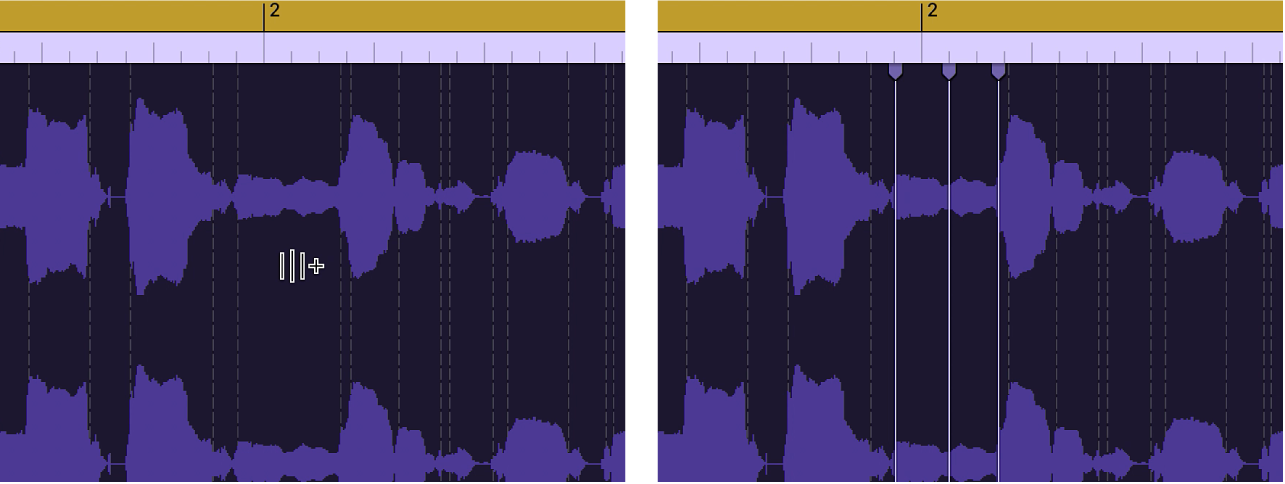
以下のいずれかの操作を行います:
Flexマーカーを左にドラッグします。
オーディオ素材の中で、前のFlexマーカー、前のテンポマーカー、またはリージョンの開始位置までの部分がタイムコンプレッションされます。また、次のFlexマーカーまたは次のテンポマーカー(リージョンの終了位置と一致する場合もあります)までの部分がタイムエクスパンションされます。
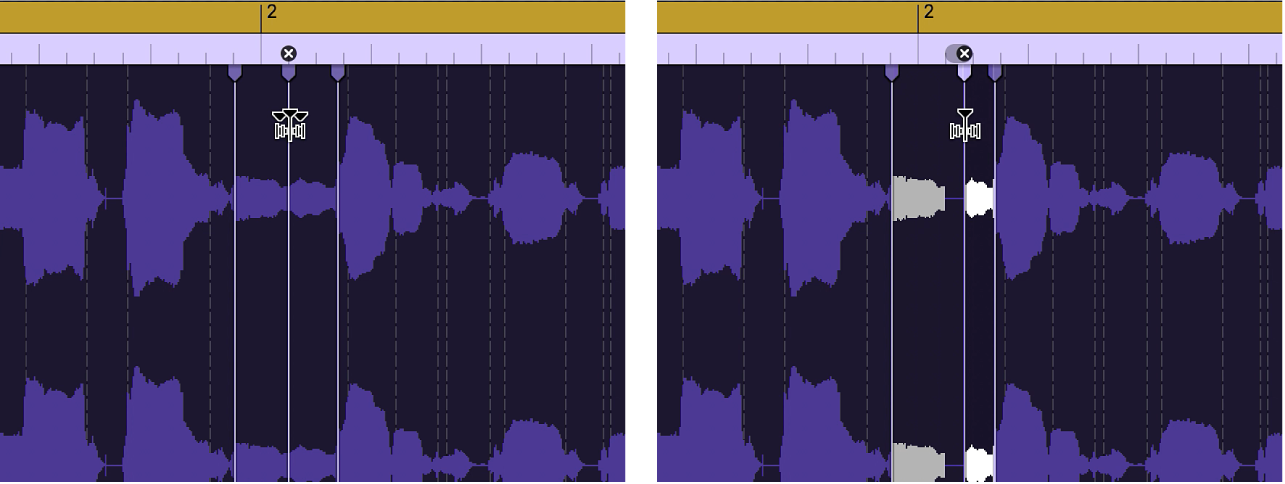
左に移動したFlexマーカーが前のFlexマーカーと交差した場合、前のFlexマーカーは前のトランジェントマーカーまで戻ります。この動作により、Flex Time編集の範囲を左に拡張できます。Flexマーカーがテンポマーカーと交差したときにも同じように動きます。
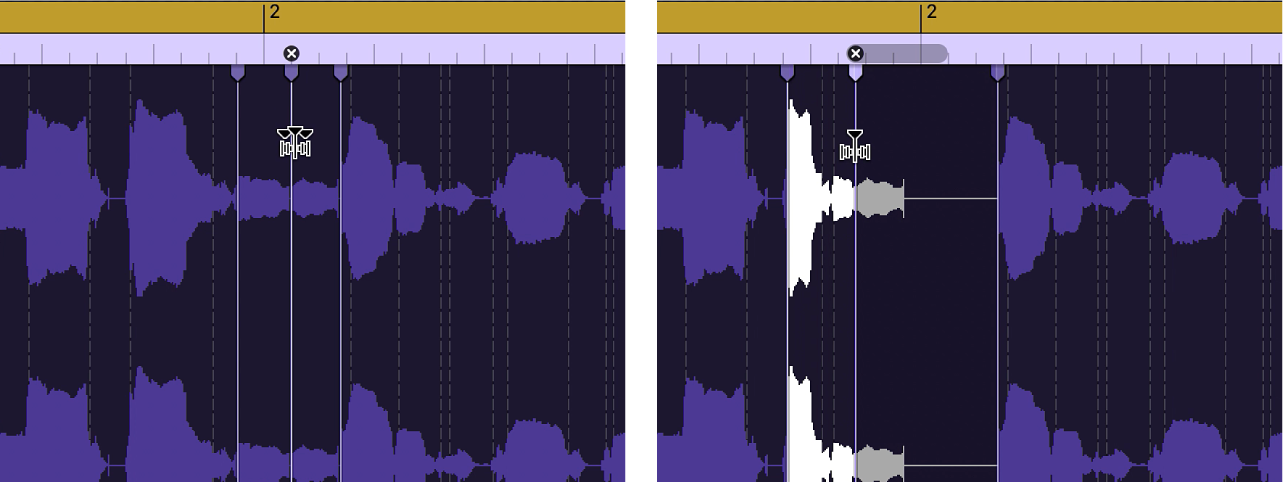
Flexマーカーを右にドラッグします。
オーディオ素材の中で、前のFlexマーカー、前のテンポマーカー、またはリージョンの開始位置までの部分がタイムエクスパンションされます。また、次のFlexマーカーまたは次のテンポマーカー(リージョンの終了位置と一致する場合もあります)までの部分がタイムコンプレッションされます。
右に移動したFlexマーカーが次のFlexマーカーと交差した場合、次のFlexマーカーは次のトランジェントマーカーまで進みます。この動作により、Flex Time編集の範囲を右に拡張できます。Flexマーカーがテンポマーカーと交差したときにも同じように動きます。